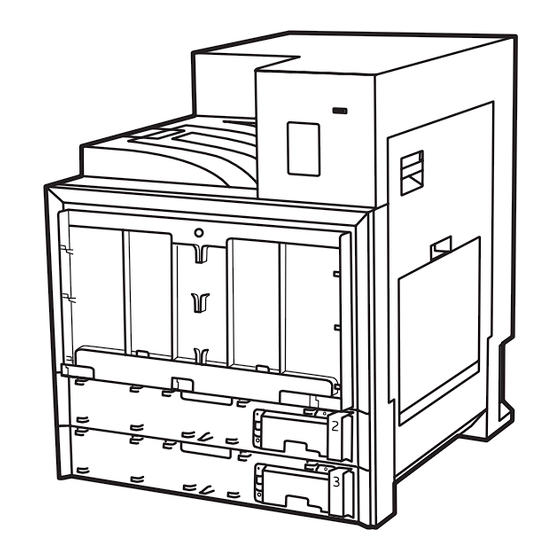
HP Color LaserJet Managed MFP E786 Core Bedienungsanleitung
Vorschau ausblenden
Andere Handbücher für Color LaserJet Managed MFP E786 Core:
- Benutzerhandbuch (254 Seiten)
Werbung
Quicklinks
HP Color LaserJet Managed MFP E786 Core-Drucker
Flex Build – Druckwerkvorbereitung
ACHTUNG: Elektrostatisch empfindliche Teile. Berühren Sie stets
das Blechgehäuse, um sich zu erden, bevor Sie ein elektrostatisch
empfindliches Teil anfassen.
support.hp.com
Lea esto primero
Auspacken des Druckwerks
1
WARNUNG: Das Druckwerk ist schwer. HP empfiehlt zum Auspacken und Anheben des Druckwerks
vier Personen. Ergreifen Sie stets entsprechende Vorsichtsmaßnahmen beim Hochheben.
• HP Color LaserJet Managed MFP E786 Core-Drucker = 68,30 kg
Entfernen Sie sämtliche Transportklebebänder, Schaumstoffblöcke, Transportsicherungen und alle
anderen Verpackungsmaterialien. Überprüfen Sie das Gerät auf Transportschäden.
HINWEIS: Lassen Sie das Druckwerk auf der Transportpalette, um das Druckwerk problemlos am
Arbeitsplatz zu bewegen.
TIPP: Das Kernwerk wird mit einer Schraube geliefert (in einer Tüte, die an der Vorderseite des
Geräts angebracht ist). Mit dieser kann das Farbset für die Abdeckung der vorderen Klappe
montiert werden.
1 1
Werbung

Inhaltszusammenfassung für HP Color LaserJet Managed MFP E786 Core
- Seite 1 Lea esto primero Auspacken des Druckwerks WARNUNG: Das Druckwerk ist schwer. HP empfiehlt zum Auspacken und Anheben des Druckwerks vier Personen. Ergreifen Sie stets entsprechende Vorsichtsmaßnahmen beim Hochheben. • HP Color LaserJet Managed MFP E786 Core-Drucker = 68,30 kg Entfernen Sie sämtliche Transportklebebänder, Schaumstoffblöcke, Transportsicherungen und alle anderen Verpackungsmaterialien.
- Seite 2 HINWEIS: Workflow-Modelle umfassen eine physische Tastatur. Anhand der folgenden Tabelle können Sie die richtige Hardware für die Flex Build-Konfiguration ermitteln. HP empfiehlt, die Flex Build-Hardware in der folgenden Reihenfolge zu installieren: • ISA, siehe Flex Build – Integrierte Scannereinheit (optionale Tastatur) im Installationshandbuch •...
- Seite 3 190B0A Cosmic Green Color Panel 190C0A Constellation Yellow Color Panel 190D0A Aurora Purple Color Panel 190F0A HP Color LaserJet Managed MFP E786 Core- 5QK18A HP LaserJet 500 GB SED- 5QK45A HP Color LaserJet Workgroup Drucker (Flex Build 3) Festplatte Atmosphere Blue Color Panel 7G801A 32 GB Multi-Media-Karte...
- Seite 4 Speicher CMF-Farbblende Flex Build-Konfiguration Produkt- Beschreibung Produkt- Beschreibung Produkt- nummer nummer nummer HP LaserJet Managed MFP E786 Core-Drucker 5QK18A HP LaserJet 500 GB SED- 5QK45A HP Color LaserJet Workgroup (Flex Build 5) Festplatte Atmosphere Blue Color Panel 7G801A 32 GB Multi-Media-Karte 5QK44A Cement Gray Color Panel 190A0A 256 GB SED-Solid-State-Laufwerk...
- Seite 5 Einsetzen der Tonerpatronen Halten Sie die Tonerpatrone senkrecht (Etikett oben) und Entfernen Sie die Schutzfolie. schütteln Sie die Patrone anschließend fünf Mal kräftig. Ziehen Sie die Schutzfolie gerade heraus (vier Stellen). Setzen Sie mithilfe der farblichen Markierungen auf dem Drücken Sie auf die Laschen an jeder Seite der TCU und Drucker die Tonerpatrone in den richtigen Steckplatz ein.
- Seite 6 Einsetzen des Tonerauffangbehälters (TCU) Drehen Sie die Verriegelung der Bildgebungseinheit, sodass diese fest einrastet. Installieren Sie die restlichen Bildgebungseinheiten. Einlegen von Papier in Fach 2 HINWEIS: Bei Bedarf wird Papier (Letter oder A4) zum Ausdrucken von Konfigurationsseiten benötigt. Drücken Sie den blauen Schieber an der Rückseite des Fachs Drücken Sie beide Seiten des Schiebers zusammen und nach unten.
- Seite 7 11.3 Herunterladen und Installieren der Firmware über das Pre-Boot-Menü HINWEIS: Gehen Sie zu HP Software- und Treiber-Downloads (https://support.hp.com/de-de/drivers), wählen Sie Drucker aus und geben Sie das Druckermodell ein. Laden Sie die Firmware (.bdl-Datei) auf ein USB-Flash-Laufwerk herunter. 1. Schalten Sie den Drucker ein und berühren Sie dann die Mitte der Bedienfeldanzeige, wenn Sie 1/8 unter dem Logo sehen.
- Seite 8 Druckergeschwindigkeit angezeigt wird. Wenn bei der Installation ein Fehler auftritt, wenden Sie sich an Ihren Händler, um Hilfe zu erhalten. TIPP: Für denselben Drucker sind mehrere Druckgeschwindigkeitsaktualisierungen möglich. Geschwindigkeitsaktualisierungen können nicht heruntergestuft werden. Gehen Sie folgendermaßen vor: • Installieren einer Geschwindigkeitslizenz über den integrierten Web-Server von HP (siehe Schritt 13.1). • Installieren einer Geschwindigkeitslizenz über das Bedienfeld (siehe Schritt 13.2).
- Seite 9 5. Wählen Sie im linken Navigationsfenster das Menü License Management Configuration. 5. Klicken Sie auf der EWS-Seite auf die Registerkarte General und dann im linken 6. Wählen Sie auf der Seite unter Upload and Install License die Option License from HP Cloud. Navigationsbereich auf License Management.
- Seite 10 © Copyright 2023 HP Development Company, L.P. www.hp.com...










